
Photoshop can use the marquee tool to draw smooth curves, and then modify -> Smooth to achieve the same effect, but I think the best effect is still the pen tool.
1) Select the pen tool. Select the second "Path" in the corresponding properties above. PS defaults to the first "Shape Graphic".
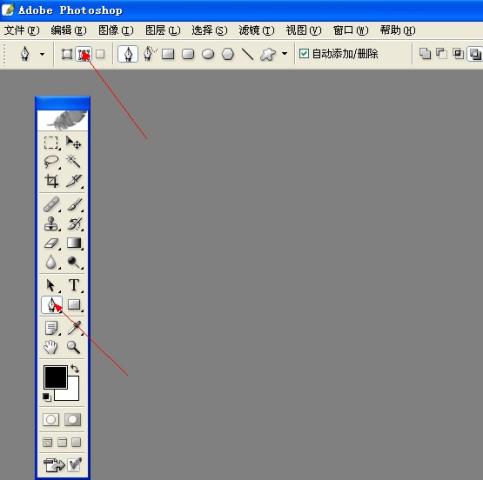
2) Create a new layer, click (that is, add an anchor point), and then click at the end point of the curve. (Note: This is the key. When clicking, do not leave the mouse off the canvas, but choose a direction to drag, and release the mouse when the angle is suitable).
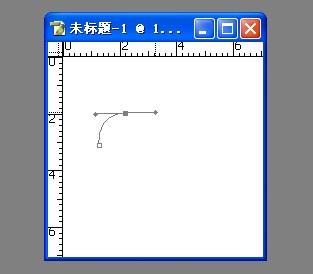
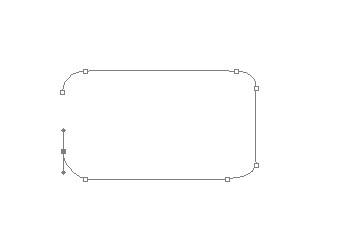
3) Select the Layers panel and click "Path" , and then select "Stroke Path" to succeed (select the foreground color before doing so).

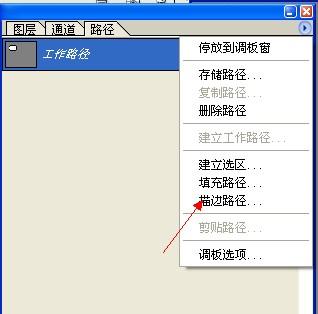
4) Return to the layer and press Ctrl+Enter to submit.
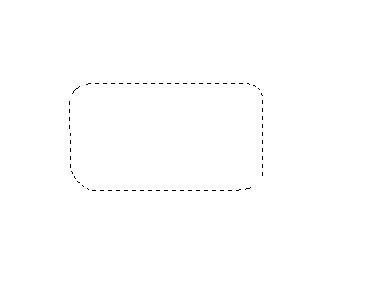
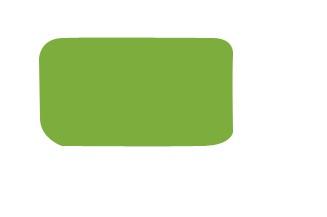
For more articles related to drawing smooth curves in photoshop, please pay attention to the PHP Chinese website!




